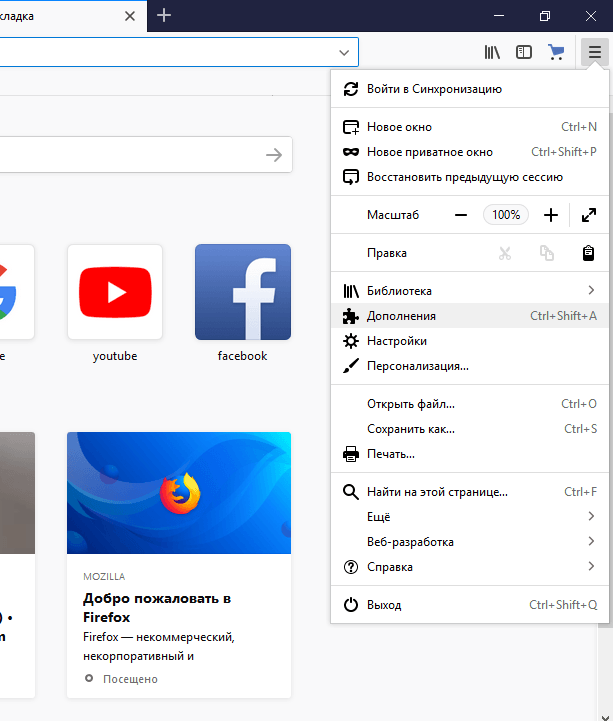Как отключить Яндекс Дзен в браузере Firefox
Главная » Уроки и статьи » Интернет
На домашней странице многих браузеров по умолчанию расположено множество элементов. Часто они носят рекламный характер и абсолютно бесполезны для пользователя. Разумеется, это вызывает раздражение. Например, многие хотят отключить Яндекс Дзен в браузере Firefox. К счастью, сделать это просто.
Самый простой способ отключения ненужного элемента
Оказавшись на стартовой странице, нужно найти настройки. В зависимости от версии они могут иметь разное расположение и внешний вид. Следует отметить, что это не настройки браузера, а именно данной страницы. Чаще всего они находятся под ярлыками или справа сверху. Обозначаются как «Настройки» или значок шестеренки. В них присутствует пункт «Показывать в новой вкладке Дзен…». Нужно просто убрать с него галочку.
После завершения процедуры необходимо в обязательном порядке перезапустить браузер: в противном случае Дзен может все равно появляться.
Что делать, если не работает
Есть и другой вариант. Он тоже очень простой и не требует серьезных временных затрат, однако у него есть весомый недостаток: визуальные закладки будут убраны. Осуществляется процедура следующим образом:
- Необходимо зайти в «Дополнения и темы». Для этого следует кликнуть по трем горизонтальным полосам, находящимся в верхнем правом углу. Также можно просто одновременно нажать клавиши Ctrl, Shift и A.
- Далее следует перейти в раздел «Расширения». Он находится слева и обозначается иконкой мозаики.
Важно отметить, что в некоторых версиях (преимущественно новых) этот пункт попросту отсутствует. Поэтому данный метод не всегда можно назвать эффективным.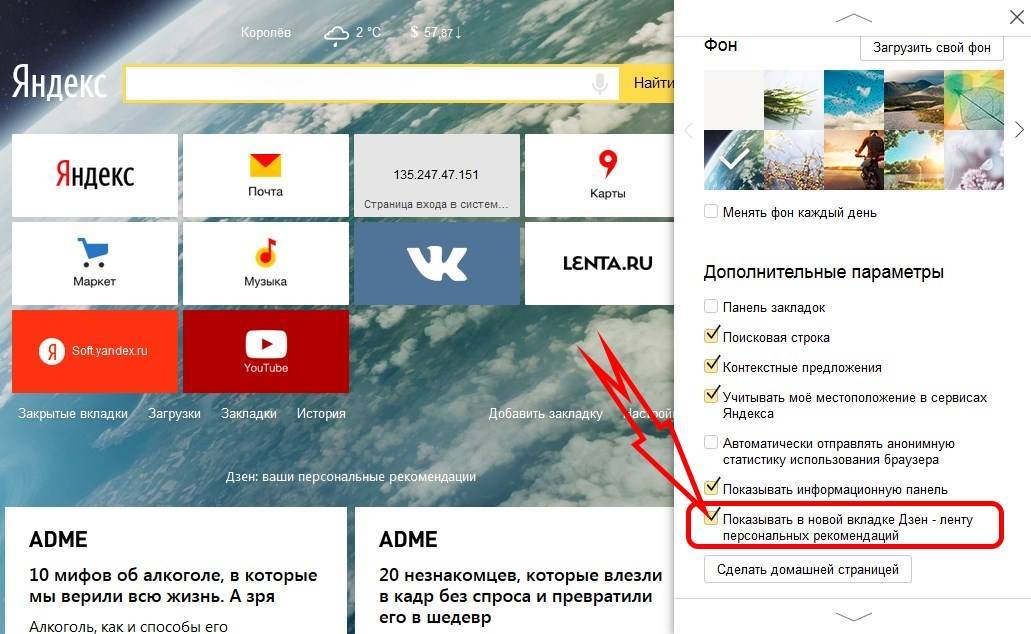
Как избежать появления новостной ленты при установке
Не все знают, что у данного браузера присутствует партнерская версия. Именно в ней и присутствует навязчивый элемент. В первую очередь на официальном сайте предлагают скачать именно такую версию:
Нужно найти ссылку на обычную версию (ее внешний вид и расположение меняются со временем, но чаще всего она располагается внизу страницы).
Таким образом, проще всего сразу установить вариант без Яндекса. Если приложение уже присутствует, можно попытаться отключить ленту с помощью настроек домашней страницы. Обычно этого достаточно, чтобы убрать Дзен в Mozilla Firefox. Второй способ имеет множество «но», однако его тоже можно использовать, если другого выбора не осталось.
Понравилось? Поделись с друзьями!
Дата: 01.02.2022 Автор/Переводчик: Wolf
как убрать персональные рекомендации в Мозиле
Как отключить Дзен в Firefox? Войдите в веб-проводник, жмите на три полоски справа вверху, кликните на пункт «Дополнения». Найдите в центральной части пункт «Визуальные закладки», переместите тумблер в левую сторону или жмите на три точки и «Удалить». Первый вариант является временным, а второй — постоянным решением. При желании можно убрать лишнее и другими способами, к примеру, путем изменения стартовой страницы. Ниже рассмотрим все способы, как отключить Дзен в Мозиле, выделим особенности и преимущества доступных путей.
Найдите в центральной части пункт «Визуальные закладки», переместите тумблер в левую сторону или жмите на три точки и «Удалить». Первый вариант является временным, а второй — постоянным решением. При желании можно убрать лишнее и другими способами, к примеру, путем изменения стартовой страницы. Ниже рассмотрим все способы, как отключить Дзен в Мозиле, выделим особенности и преимущества доступных путей.
Сервис Дзен — полезный помощник, ориентированный на предоставление контента в самых разных тематиках. Материалы автоматически подбираются с учетом предпочтений пользователя, а потом высвечиваются в ленте рекомендаций. Но бывают ситуации, когда человеку не нужна такая опция, и он спрашивает, как отключить Яндекс Дзен в Mozilla Firefox. Сделать это можно несколькими способами — убрать полностью или временно отключить функцию.
Причины удаления может быть разными:
- отсутствие интереса к материалам ленты;
- низкое качество представленных статей;
- ориентация на другие сервисы;
- предоставление материала из ненужных тематик и т.
 д.
д.
Вне зависимости от причин можно убрать Яндекс Дзен из Firefox браузера с помощью одного из рассмотренных выше методов.
Способ №1: Отключить ленту рекомендаций
Наиболее простой и быстрый путь — избавиться от ленты рекомендаций на стартовой странице. Чтобы временно отключить Яндекс Дзен в браузере Мозилла, сделайте следующие шаги:
- Войдите в Firefox.
- Жмите на создание новой вкладки.
- Найдите под плитками Яндекс кнопку «Настройки».
- В правом поле пролистайте до конца до пункта «Показывать в новой вкладке Дзен …».
- Уберите отметку с этого раздела.
- Перезапустите веб-проводник.
- Убедитесь, что вам удалось отключить Яндекс Дзен в Фаерфокс браузере.
Преимущество метода в том, что с его помощью можно убрать ленту без полного удаления расширения. После обновления веб-проводника или при откате Виндовс опция может вернуться снова.
Способ №2: Удалить расширение
При желании полностью отключить Дзен в Фаерфокс браузере необходимо удалить расширение. В таком случае лента больше не будет появляться и надоедать пользователю. Для этого сделайте следующее:
В таком случае лента больше не будет появляться и надоедать пользователю. Для этого сделайте следующее:
- Войдите в Firefox.
- Кликните на три горизонтальные полоски справа (меню).
- Войдите в пункт «Дополнения».
- Найдите в самом верхнем пункте раздел «Визуальные закладки».
- Кликните на три точки справа.
- Выберите пункт «Удалить».
С помощью этого метода можно полностью убрать Яндекс Дзен из браузера Мазила, который уходит вместе с визуальными закладками. В качестве временной меры можно просто деактивировать эту опцию на небольшой период путем перевода тумблера в левую сторону.
Способ №3: Отключить через поиск Яндекс
Чтобы отключить новостную ленту, можно воспользоваться поисковым сайтом Яндекс. Для этого сделайте следующее:
- Войдите в Firefox.
- Введите в поисковой строке Yandex.ru.
- Опуститесь вниз и жмите «Настройка».
- Выберите пункт «Настроить блоки».
- Переместите пункт «Дзен» в левую сторону.

- Кликните на кнопку «Сохранить».
Таким способом можно отключить новостную ленту в Firefox при входе в поисковую строку.
Способ №4: Изменить стартовую страницу
Один из лучших методов, как отключить Яндекс Дзен в Мозиле Фаерфокс — сделать это с помощью изменения стартовой страницы. Для этого пройдите такие шаги:
- Войдите в Firefox.
- Жмите на три полоски справа вверху.
- Кликните на пункт «Настройки».
- В левой графе жмите на кнопку «Начало».
- Измените адрес домашней страницы, к примеру, google.com.
Зная, как убрать Дзен из браузера Фаерфокс, вы сможете избавиться от ненужного сервиса и очистить веб-проводник. По аналогичному принципу можно действовать при желании отключить ленту в телефоне. Для этого необходимо зайти в браузер и поменять стартовую страницу. Алгоритм действий такой:
- Войдите в приложение Firefox.
- Кликните на три точки справа внизу.
- Зайдите в «Настройки».

- Жмите на пункт «Домашняя страница».
- Задайте интересующие опции.
Если было установлено какое-то приложение, связанное с Яндекс, или расширение, попробуйте его удалить.
Как видно, существует много способов, как убрать от Дзен ваши персональные рекомендации в Firefox. Это можно сделать на временной основе или полностью отключить опцию путем удаления визуальных закладок. Во втором случае сервис больше не будет появляться в списке. При этом не торопитесь убирать платформу, ведь со временем Дзен приспосабливается к пользователю и показывает в Firefox только интересующие новости. Если же в ленте больше нет необходимости, ее можно в любой момент удалить, как в браузере на компьютере, так и на мобильном телефоне через настройки веб-проводника и главной страницы.
В комментариях расскажите, каким из приведенных способов вам удалось отключить Дзен в Firefox. Расскажите, какие трудности при этом возникали, и какие еще методы можно использовать для решения задачи.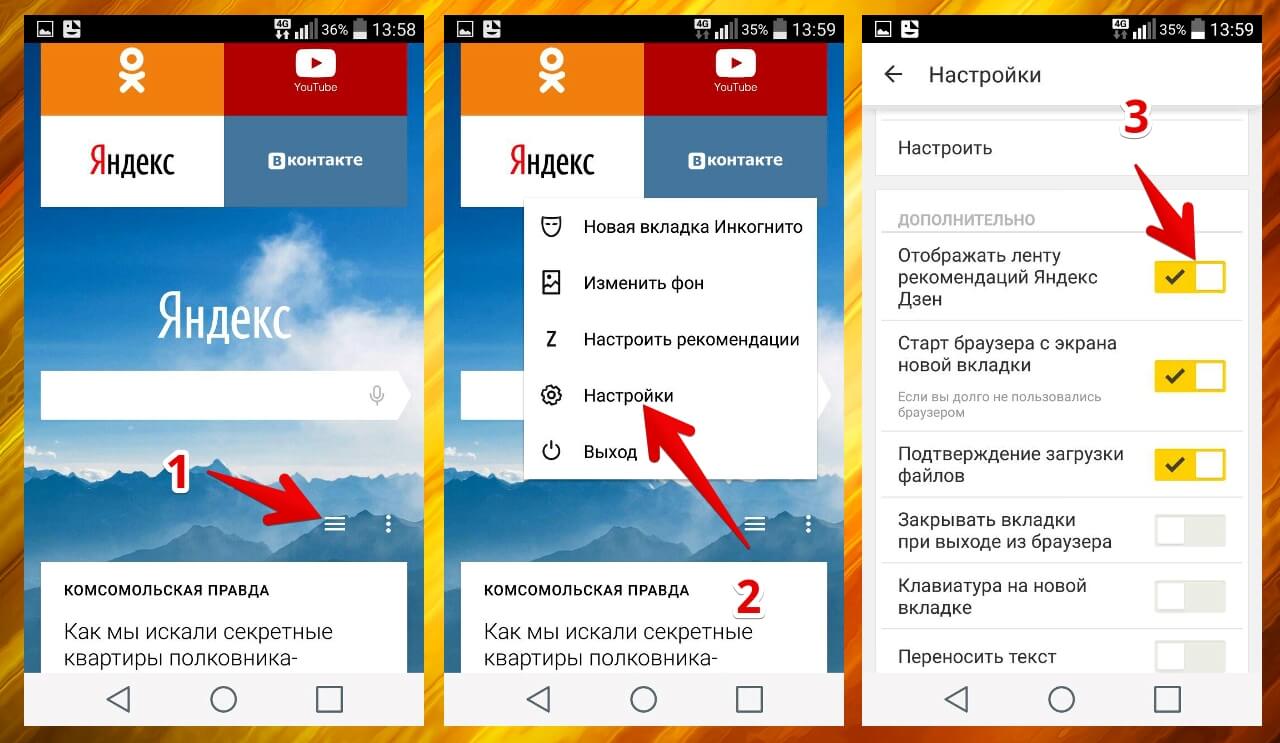
Строка агента пользователя «Mozilla/5.0 (Linux; Android 10; M2006C3MNG Build/QP1A.190711.020; wv) AppleWebKit/537.36 (KHTML, например Gecko) Version/4.0 Chrome/94.0.4606.71 Mobile Safari/537.36 com.yandex.zen/ 21.11.6.12640 (Xiaomi M2006C3MNG; Android 10) ZenKit/21.11.6.0-internalNewdesign-Zen.12640»
Строка пользовательского агента «Mozilla/5.0 (Linux; Android 10; M2006C3MNG Build/QP1A.190711.020; wv) AppleWebK ит/537.36 (ХТМЛ , например Gecko) Версия/4.0 Chrome/94.0.4606.71 Mobile Safari/537.36 com.yandex.zen/21.11.6.12640 (Xiaomi M2006C3MNG; Android 10) ZenKit/21.11.6.0-internalNewdesign-Zen.12640”| Имя | Android WebView |
|---|---|
| Версия | 94,0 |
| Архитектура | 32-битный |
| Разработчик | Google Inc |
| Механизм визуализации | Мигание |
| Тип | Браузер |
| Имя | Андроид |
|---|---|
| Версия | 10,0 |
| Архитектура | 32-битный |
| Разработчик | Google Inc |
| Тип | Мобильный телефон |
|---|---|
| Указатель | сенсорный экран |
| Элементы управления ActiveX | № |
|---|---|
| Фоновые звуки | Нет |
| Файлы cookie | Да |
| Да | |
| Ифреймы | Да |
| Java-апплеты | № |
| JavaScript | Да |
| Столы | Да |
| VBScript | № |
| RSS-ридер | № |
|---|---|
| Подделка | № |
| Гусеничный | № |
| Анонимный | № |
| Мобильный | Да |
| Таблетка | № |
| Модифицированный | № |
| Бета-версия | № |
| Альфа-версия | № |
| КСС 1 | Да |
|---|---|
| КСС 2 | Да |
| УС 3 | Да |
| КСС 4 | № |
Если вы хотите поделиться этой страницей, используйте следующий короткий URL-адрес:
https://user-agents.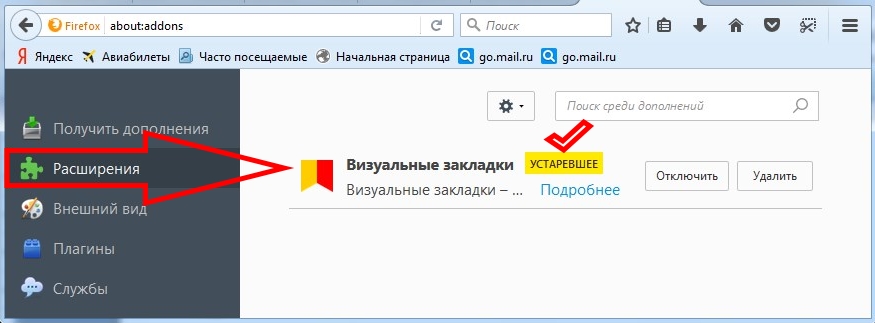 net/s/Gx5HGRABqN
net/s/Gx5HGRABqN
интеграций Adblock Plus в 2023 году
Цены начинаются с: Бесплатно
Заявить об этом Страница продукта
Узнайте, какие интеграции Adblock Plus существуют в 2023 году. Узнайте, какое программное обеспечение и сервисы в настоящее время интегрируются с Adblock Plus, и отсортируйте их по отзывам, стоимости, функциям и другим параметрам. Ниже приведен список продуктов, с которыми в настоящее время интегрируется Adblock Plus:
- 1
См. Программное обеспечение
Узнать больше
Opera — это бесплатный интернет-браузер с огромными преимуществами и широкими возможностями настройки. Построенный на Chromium, он использует большую часть библиотеки расширений Google Chrome, включая лучший VPN, совершенно бесплатный для пользователей.


- 2
См. ПО
Получайте до $90 за каждую 1000 кликов! Публикуя ваши материалы с помощью нашей технологии сокращения ссылок, Work.ink позволяет вам монетизировать свои ссылки и таким образом зарабатывать деньги. Вы можете подключить свои учетные записи в социальных сетях, чтобы расширить круг своих подписчиков в Twitter, YouTube и других сайтах. Мы можем предложить самые высокие ставки выплат на рынке благодаря разнообразию предлагаемых нами вариантов монетизации. С помощью наших передовых технологий вы можете расширить свою аудиторию и создать более крупное сообщество. Наши возможности получения дохода очень гибки. В результате мы можем гарантировать, что ваши пользователи получат максимально возможный опыт.
org/ListItem»>
3 - 4
См. Программное обеспечение
Браузер Google позволяет вам подключаться к остальному миру. Компания Google создала мощные инструменты, которые позволяют вам общаться, играть и работать, а также помогают выполнять задачи. Все это работает с Chrome. Chrome — отличный инструмент для продуктивной работы и максимально эффективного использования браузера с помощью таких приложений Google, как Gmail и Google Pay.
- 5
См. Программное обеспечение
Samsung Internet для Android — это быстрый, надежный и простой веб-браузер для вашего смартфона или планшета. Безопасный просмотр веб-страниц упрощается благодаря секретному режиму, биометрическому входу в систему и блокировке содержимого.
 Samsung Internet для Android позволяет блокировать контент с помощью фильтров сторонних приложений. Вы можете просматривать веб-страницы без ненужного содержимого, загромождающего ваши экраны. Благодаря поддержке API веб-платежей делать покупки в Интернете будет проще и безопаснее, чем когда-либо. Этот API позволяет безопасно оплачивать покупки всего за несколько кликов. Прогрессивные веб-приложения можно устанавливать как приложения или использовать непосредственно в браузере. Значок индикации будет отображаться в адресной строке, если просматриваемая вами страница поддерживает эту функцию. Video Assistant позволяет переключаться между различными режимами просмотра во время просмотра видео. Всплывающий плеер позволяет вам просматривать Интернет во время просмотра видео.
Samsung Internet для Android позволяет блокировать контент с помощью фильтров сторонних приложений. Вы можете просматривать веб-страницы без ненужного содержимого, загромождающего ваши экраны. Благодаря поддержке API веб-платежей делать покупки в Интернете будет проще и безопаснее, чем когда-либо. Этот API позволяет безопасно оплачивать покупки всего за несколько кликов. Прогрессивные веб-приложения можно устанавливать как приложения или использовать непосредственно в браузере. Значок индикации будет отображаться в адресной строке, если просматриваемая вами страница поддерживает эту функцию. Video Assistant позволяет переключаться между различными режимами просмотра во время просмотра видео. Всплывающий плеер позволяет вам просматривать Интернет во время просмотра видео. - 6
См. Программное обеспечение
Mozilla создала Firefox, браузер, защищающий вашу конфиденциальность.

- 7
См. Программное обеспечение
Safari — лучший способ доступа в Интернет на всех ваших устройствах Apple. Он предлагает мощную защиту конфиденциальности, надежные параметры настройки и лучшее в отрасли время автономной работы, поэтому вы можете просматривать сайты по своему усмотрению и в любое время. Это также самый быстрый браузер с точки зрения скорости. Safari теперь предлагает новые возможности персонализации, включая настраиваемую домашнюю страницу и дополнительные сторонние расширения. Теперь вы можете настроить свою стартовую страницу с пользовательским фоновым изображением, точно настроить окно браузера и использовать свои любимые функции, такие как список для чтения, избранное и предложения Siri. Расширения Safari — это расширения, добавляющие функциональные возможности вашему браузеру, которые позволяют вам исследовать Интернет так, как вы хотите.
 Вы можете найти и добавить свои любимые расширения в разделе Safari в App Store. Safari — самый быстрый браузер в мире благодаря движку JavaScript.
Вы можете найти и добавить свои любимые расширения в разделе Safari в App Store. Safari — самый быстрый браузер в мире благодаря движку JavaScript. - 8
См. Программное обеспечение
Браузер для бизнеса находится здесь. Создан на основе Chromium с открытым исходным кодом и поддерживается инновациями Microsoft в области безопасности. Microsoft Edge — это быстрый и безопасный браузер, который защищает ваши данные и помогает сэкономить время и деньги. Microsoft Edge совместим с Windows, macOS и iOS. Microsoft Edge — лучший браузер для Windows. Microsoft Edge — лучший браузер для Windows. Синхронизируйте свои пароли и настройки на нескольких устройствах. Microsoft Edge был создан, чтобы чувствовать себя как дома на Mac. Вы можете легко синхронизировать свои пароли и настройки на нескольких устройствах. Microsoft Edge — ваш надежный веб-браузер.

См. Программное обеспечение
Яндекс.Браузер выбирает интересные материалы для вашей ленты Яндекс Дзен, исходя из ваших интересов. Он отфильтровывает рекламу, защищает личные данные и карты и включает в себя голосового помощника Алису. Браузер можно использовать на любом компьютере. Технология Protect защищает сотрудников от опасностей в Интернете. Он защищает сотрудников от опасностей в Интернете, блокируя опасные веб-сайты и файлы, обеспечивая безопасность платежей, скрывая неприятную рекламу и защищая от кражи данных. После того, как вы настроили браузер для своей компании, добавьте корпоративный сайт на главный экран. Включите расширения, заблокируйте рекламу, создайте групповые политики, а затем установите пакет MSI на все компьютеры. Групповые политики домена позволяют управлять настройками в корпоративной сети. Указанные вами настройки не будут изменены другими пользователями. Они не изменятся при обновлении браузера.

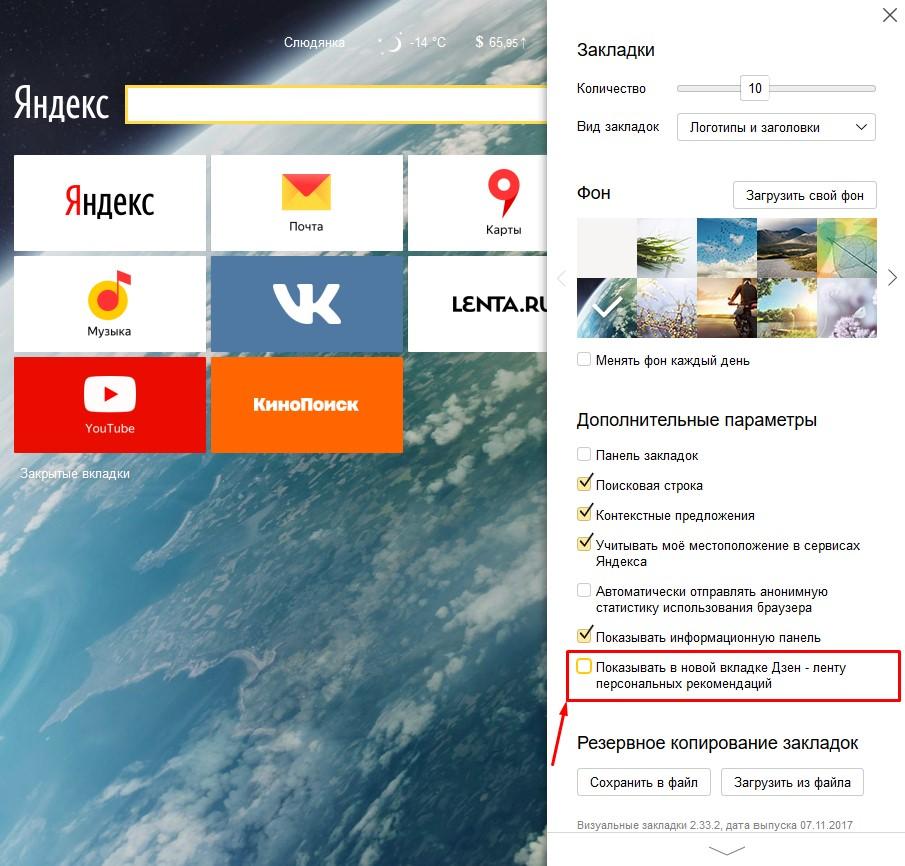 д.
д.



 Samsung Internet для Android позволяет блокировать контент с помощью фильтров сторонних приложений. Вы можете просматривать веб-страницы без ненужного содержимого, загромождающего ваши экраны. Благодаря поддержке API веб-платежей делать покупки в Интернете будет проще и безопаснее, чем когда-либо. Этот API позволяет безопасно оплачивать покупки всего за несколько кликов. Прогрессивные веб-приложения можно устанавливать как приложения или использовать непосредственно в браузере. Значок индикации будет отображаться в адресной строке, если просматриваемая вами страница поддерживает эту функцию. Video Assistant позволяет переключаться между различными режимами просмотра во время просмотра видео. Всплывающий плеер позволяет вам просматривать Интернет во время просмотра видео.
Samsung Internet для Android позволяет блокировать контент с помощью фильтров сторонних приложений. Вы можете просматривать веб-страницы без ненужного содержимого, загромождающего ваши экраны. Благодаря поддержке API веб-платежей делать покупки в Интернете будет проще и безопаснее, чем когда-либо. Этот API позволяет безопасно оплачивать покупки всего за несколько кликов. Прогрессивные веб-приложения можно устанавливать как приложения или использовать непосредственно в браузере. Значок индикации будет отображаться в адресной строке, если просматриваемая вами страница поддерживает эту функцию. Video Assistant позволяет переключаться между различными режимами просмотра во время просмотра видео. Всплывающий плеер позволяет вам просматривать Интернет во время просмотра видео.
 Вы можете найти и добавить свои любимые расширения в разделе Safari в App Store. Safari — самый быстрый браузер в мире благодаря движку JavaScript.
Вы можете найти и добавить свои любимые расширения в разделе Safari в App Store. Safari — самый быстрый браузер в мире благодаря движку JavaScript.